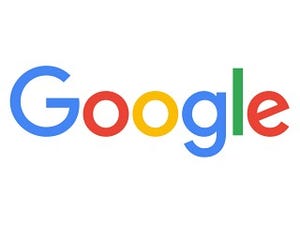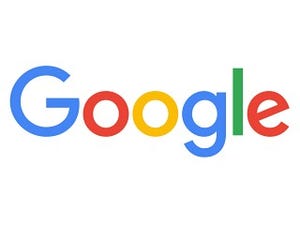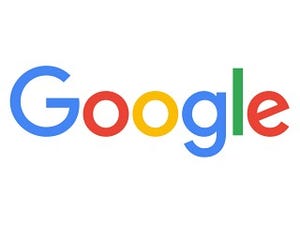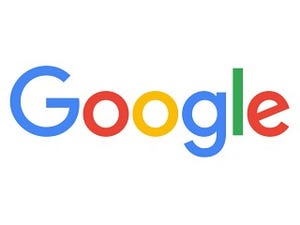| この連載では、Google検索やGooleの各種サービスを便利に使う小技を紹介していきます。 【バックナンバー】Googleお役立ちテクニック |
|---|
すぐに対応できないメールを受け取ったとき、受信トレイにメールを残しておく人は多いでしょう。ただし、この方法ではメールが増えると、見失いやすくなるという危険があります。
そこで利用したいのが「スヌーズ」。指定したタイミングで、メールを再通知できる機能です。たとえば家族から、「今晩のドラマを録画しておいて」というメールを出先で受け取るとします。こんなときメールを「スヌーズ」します。ドラマの始まる直前に、通知し直すことで頼まれた用事を忘れてしまうのを避けられるというわけです。
メールをスヌーズする
メールをスヌーズするには、時計のアイコン(「スヌーズ期間」ボタン)をクリックし、通知するタイミングを選びます。リストにないときは「日時と時間を選択」をクリックして、カレンダーで日時を設定しましょう。
(図1)時計のアイコンをクリックし、通知するタイミングを指定します。
スヌーズを設定するとメールが受信トレイから非表示になり、「スヌーズ」フォルダへと移動します。指定したタイミングになると、再度受信トレイにメールが届き、通知が表示されるという仕組みです。
(図2)「スヌーズ」を設定すると「スヌーズ」フォルダにメールが移動します。
(図3)指定したタイミングでメールが受信トレイに再表示されます。
リマインダーを自分宛てに送る
Inboxでは、リマインダーメールを作って受信トレイに表示させることもできます。日時を指定しておくことで、スヌーズしたメールと同じように、指定したタイミングで受信トレイに届けてくれます。ToDoアプリを別に使い分けるのはなかなか面倒なので、簡単なタスクならInboxに登録しておけば十分でしょう。
リマインダーは「+」をクリックし、「リマインダー」を選びます。内容を入力したら、時計のアイコンをクリックして通知するタイミングを指定します。「保存」をクリックすれば、「スヌーズ」に登録されます。
ちなみにスマートフォンを使っている場合は、場所を設定しておいて、指定した場所に到着したときに通知することもできます。買い物や郵便物の送付など、出先でなければできない用事を登録するのに便利です。
(図4)「+」→「リマインダー」をクリック。
(図5)リマインダーの内容と通知日時を設定し「保存」をクリックします。